Nelle prossime settimane devo fare delle grandi stampe 200x135cm a partire da file di soli 12 milioni di pixel, quindi ogni giorno studio i metodi di ingrandimento e di simulazione del grano che ho già ripetutamente citato negli articoli degli ultimi mesi, cercando di spingere sempre più in là i risultati ottenuti.
In realtà sono già ad un punto più che soddisfacente, l’unico vero problema è che il plugin che utilizzo generalmente per generare il grano, Imagenomic Real Grain, si pianta quando si cerca di farlo girare su files di grandi dimensioni. Nell’articolo L’ingrandimento digitale ho spiegato che si può aggirare questo inconveniente generando il grano a pezzetti da ricomporre insieme, ma la procedura è lunga e noiosa, soprattutto quando si vuole applicare il grano direttamente sull’immagine.
Un’altra piccola spina nel fianco è rappresentata dal fatto che, ed è vero per tutte le tecniche che conosco, il grano simulato con Photoshop è relativamente piccolo, mentre mi piacerebbe ottenere una struttura granulare più presente e importante, che ricordi le pellicole ad alta sensibilità di una volta.
Per questo motivo continuo a leggere turorial e forum, a cercare e testare plugins che non conosco, a sperimentare tecniche di ritocco e astuzie per generare un grano realistico e piacevole con Photoshop. In questo articolo quindi un piccolo aggiornamento sulle scoperte recenti in questo campo di ricerca personale.
Prima di continuare a leggere si consiglia la rilettura degli articoli precedentemente apparsi su Camera Obscura e dedicati all’aggiunta di grano digitale.
Grain Surgery
Il plugin Grain Surgery 2 in realtà serve non serve solo ad aggiungere il grano, ma anche a filtrare il rumore dei file digitali. Non ho testato quest’ultima caratteristica perché sono già pienamente soddisfatto dai risultati ottenuti con Noise Ninja, e non ho voglia di passare la vita a fare test infiniti. Se continuo a sperimentare con il grano è unicamente perché ho delle esigenze reali che non sono soddisfatte dagli strumenti che uso.
Aprendo il filtro Add Grain del pacchetto Grain Surgery, viene presentata la finestra Create, dove sono presenti due comandi principali: Intensity e Grain Size. In parole povere il primo comando rende semplicemente il grano più o meno nero, più o meno contrastato, mentre il secondo ne controlla la dimensione spaziale. I risultati per Grain Size superiore al pixel sono a mio gusto veramente inguardabili, Intensity non ne cambia significativamente la taglia. Di fatto quindi mi pare che si possa dire che Grain Surgery 2 alla fine permette di aggiungere del grano dalle caratteristiche praticamente costanti, con scarsa capacità di controllarne realmente dimensione e intensità. Il comando Intensity è comunque molto utile perché permette di rendere il grano visivamente più secco e definito, cosa che con Imagenomic Real Grain è necessario fare rilavorando il grano con per esempio un po’ di sharpen o aggiunta di rumore gaussiano.
Il grano generato da Grain Surgery, è nonostante tutto un grano fine e piacevole. Se si aumenta un po’ la dimensione effettiva, ha un aspetto leggermente meno naturale di quello ottenuto con Imagenomic Real Grain ma le differenze in stampa sono comunque minime e praticamente trascurabili.
Come per Imagenomic Real Grain, è possibile controllare quanto grano applicare nelle luci, nelle ombre e nei toni medi, agendo sui comandi presenti nella finestra Balance. Nella finestra Apply ho semplicemente scelto un grano monocromatico, perché preferisco controllare la cromia separatamente. Possono però venir comodi i comandi Image Blur e Blending Mode, soprattutto quando si aggiunge il grano direttamente all’immagine, quindi vale la pena giocarci un po’ per vedere a cosa servono.
Una buona notizia è che il plugin non ha nessun problema a girare su file di grandi dimensioni. L’ho lanciato su un file enorme di 200x135cm a 360dpi, un file su cui Imagenomic Real Grain fa direttamente andare in crash Photoshop. Grain Surgery gira per un quarto d’ora ma alla fine riesce a generare il grano senza nessun problema.
Gaussian Noise e Gaussian Blur

Una tecnica molto interessante è quella che consiste nell’applicare il grano sul layer grigio in overlay tramite un’azione combinata dei filtri nativi di Photoshop Add Noise e Gaussian Blur. Una volta creato un layer al 50% di grigio e averlo messo in modalità fusione overlay, basta aggiungere del rumore gaussiano piuttosto intenso, per esempio al 35%, e in seguito sfocarlo appena appena con Gaussian Blur, per esempio con un raggio di 0.9px (i risultati migliori a mio gusto si ottengono con un raggio compreso fra 0.5px e 1.5px). In seguito è in generale necessario diminuire l’opacità del layer, per esempio al 60%, perché il grano così generato è molto contrastato, con puntini completamente bianchi e neri, ed ha un aspetto un po’ troppo violento.
Il grano generato con la tecnica appena descritta ha una distribuzione spaziale piuttosto piacevole, grazie alla sfocatura gaussiana che maschera completamente la natura digitale del grano visibile quando si applica unicamente il filtro Noise. Oltre al buon risultato questa tecnica ha diversi vantaggi:
I filtri sono presenti in Photoshop e non è quini necessaria nessuna spesa aggiuntiva per acquistare plugins di terze parti.
- Non c’è nessun problema ad applicare i filtri su immagini di dimensioni enormi, filtri che girano molto più velocemente di tutti i plugins testati. Se si devono lavorare molte immagini in batch la differenza può essere considerevole.
- È possibile applicare i filtri trasformando preventivamente il layer in overlay in uno Smart Object. Questo permette di raffinare la propria scelta in qualunque momento.
- È possibile generare un grano dalle dimensioni più grandi di tutti i plugins che ho visto, cosa particolarmente interessante sugli ingrandimenti di dimensioni veramente importanti.

L’unico svantaggio è che è possibile utilizzare questa tecnica unicamente applicando il grano sul layer in overlay. Per conseguenza non è possibile aggiungere del grano molto forte prevalentemente sulle luci come è stato fatto per esempio nell’articolo L’ingrandimento digitaleo solo sui bordi come è stato descritto in Il grano per migliorare i forti ingrandimenti digitali. È naturalmente possibile aggirare questo inconveniente con maschere varie, ma si perde la semplicità e l’immediatezza della tecnica descritta. Si tratta comunque di uno svantaggio relativo, perché nella maggior parte dei casi si utilizza solamente il layer in overlay.
Altri Plugins per generare il grano
Già che c’ero ho provato anche Virtual Photographer della Optick Verve e Grain Generator di Richard Rosenman. In entrambi i casi i risultati sono da dimenticare, e assolutamente inadatti alle nostre esigenze.
Il grano generato è praticamente del banale rumore gaussiano, dal pessimo aspetto finto e digitale. In entrambi i casi non c’è nessuna possibilità di controllo delle caratteristiche reali del grano e di un’applicazione selettiva nelle ombre e nelle luci.
Confronto fra diversi tipi di grano
Confrontare le caratteristiche del grano ottenuto con i diversi plugins descritti in questo articolo o nei precedenti non è cosa facile. Le caratteristiche dipendono troppo dalle impostazioni particolari scelte. Una volta eliminati i metodi e i plugins che restituiscono un rumore dalla chiarissima natura digitale, credo si possa dire che tutti i prodotti siano più o meno equivalenti.
Detto ciò Imagenomic Real Grain è il plugin che permette, a mio gusto, di ottenere un grano più realistico possibile. Si notino per esempio le fini righe bianche che sembrano quasi dei micrograffi dell’emulsione. Grain Surgery ha un aspetto vagamente digitale, ma rimane accettabilissimo, soprattutto se non si aumenta la dimensione del grano al di là di un pixel. Il rumore gaussiano sfuocato è pure lui molto piacevole, ma più regolare degli altri e più contrastato, va quindi utilizzato sempre settandone la trasparenza in modo appropriato.
Quale tecnica utilizzare per simulare il grano? Qual’è il miglior plugin? È difficile dare una risposta conclusiva ad una domanda come questa. Forse impossibile.
Per il momento, visto che il grano che mi piace di più, come struttura, è quello generato da Imagenomic Real Grain. Continuerò ad utilizzarlo per immagini di dimensioni medio piccole applicandolo su un layer in overlay. Quando si tratta di immagini di grandi dimensioni, utilizzerò invece Grain Surgery, visto che non ha problemi a girare su file molto pesanti e che comunque i risultati ottenuti non sono molto lontani da quelli di Real Grain. Lo userò soprattutto quando sarà necessario un grano relativamente fine, o l’applicazione di questo direttamente sull’immagine e non sul layer grigio in overlay. Quando invece sarà necessario un grano di dimensioni piuttosto grandi, per esempio per un ingrandimento molto spinto di un’immagine con poco dettaglio, utilizzerò invece del rumore Gaussiano poi sfuocato con Gaussian Blur.
Naturalmente tutto ciò non deve esser preso né come un dogma, né come un risultato definitivo e intoccabile. Ogni fotografo ha le proprie esigenze, che variano da immagine a immagine. Bisogna abituarsi all’idea che non esiste una procedura automatica per ottenere belle fotografie, ma una serie di tecniche al nostro servizio, per ottenere il risultato che ci prefiggiamo volta per volta.


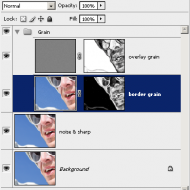

























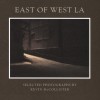






Puoi anche iscriverti al feed RSS dei commenti a questo articolo.